Когато създадете акаунт в Mastodon, вашият акаунт не е частен. Би било най-добре, ако направите някои промени в настройките за повече поверителност. Добрата новина е, че промените се правят лесно; след това можете да се насладите на поверителност. Ако не направите никакви промени, всеки, който ви открие, може да започне да ви следва без ваше разрешение. Човекът, който се опитва да ви намери, може да го направи дори и да няма домейна. Те дори могат да ви търсят по истинското ви име, ако сте го добавили.
Едно нещо, което трябва да имате предвид е, че процесът ще бъде по-удобен с помощта на Mastodon web на вашия компютър. Но можете също да използвате вашето устройство, но сайта, а не приложението Mastodon, тъй като то се брои с опцията. Няма проблем с използването на предпочитания от вас браузър. Ако някога промените решението си, винаги можете да се върнете и да промените функцията за поверителност. Продължете да четете, за да видите как можете да направите това и да попречите на хора, които не познавате, да ви изпращат съобщения.
Как да спрете неоторизираните последователи на Mastodon
Вие контролирате кой вижда вашите публикации, като ръчно позволявате на другите да ви следват. Това е необходима промяна, ако защитавате повече поверителността си. Ако не, всеки може да ви последва и да види какво публикувате. За да започнете, уверете се, че сте влезли във вашия акаунт в Mastodon. След като влезете, потърсете и щракнете върху Опция за редактиране на профил който ще бъде под вашето потребителско име от лявата страна на екрана ви.
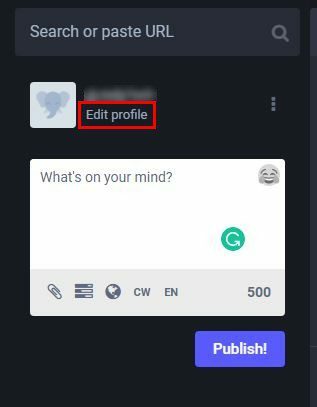
Ако по някаква причина опцията Редактиране на профил не работи; можете да използвате и друг маршрут. В долния десен ъгъл на дисплея трябва да видите Опция за предпочитания щракнете върху него и върху опцията за профила от списъка с опции отляво. След като сте в Секция за профил, превъртете малко и поставете отметка в квадратчето за Изискване на заявки за следване.
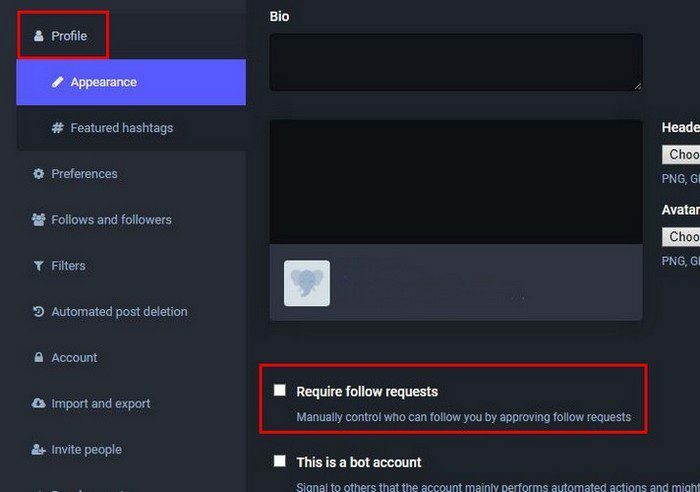
Веднага щом поставите отметка в квадратчето за опцията, вдясно от вашето потребителско име ще се появи ключалка. В този случай не е необходимо да рестартирате Mastodon, за да бъдат приложени промените. След като сте готови, не забравяйте да кликнете върху бутона Запазване на промените горе вдясно. Това е всичко, когато искате да контролирате кой следва и вижда какво публикувате.
Как да направите акаунта си в Mastodon по-сигурен
Ако искате да направите акаунта си в Mastodon по-сигурен, можете да направите още няколко промени в акаунта си. Ако все още не сте го направили, можете да промените публикациите в акаунта си на частни. Ето как можете да проверите дали публикациите в акаунта ви са публични и как да ги промените. В полето за ново съобщение ще видите различни икони. Кликнете върху иконата на света и изберете опцията Само последователи.
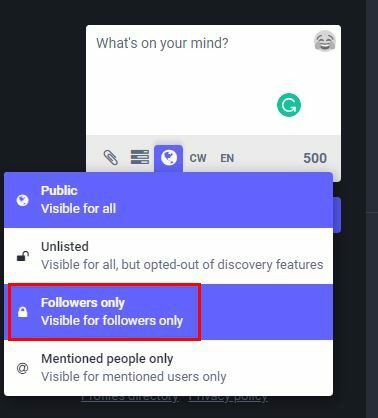
Само вашите последователи могат да видят публикацията ви, като изберете опцията Само за последователи. Но това ще се отнася само за тази конкретна публикация. За да направите публикацията още по-лична, изберете Споменатите хора само ако искате конкретни хора да видят какво публикувате. За да накарате опцията Само за последователи да се прилага за всички ваши бъдещи публикации, ще трябва да отидете в Предпочитания. Опцията е в долния десен ъгъл на дисплея. След като влезете, щракнете върху опцията Други.
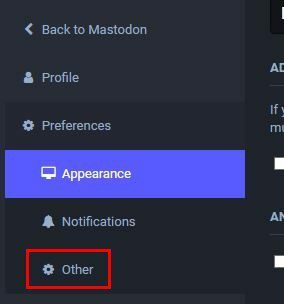
Под раздела Настройки по подразбиране за публикуване ще видите две падащи менюта. Кликнете върху Поверителност на публикуването и изберете само вашите последователи да виждат какво публикувате.
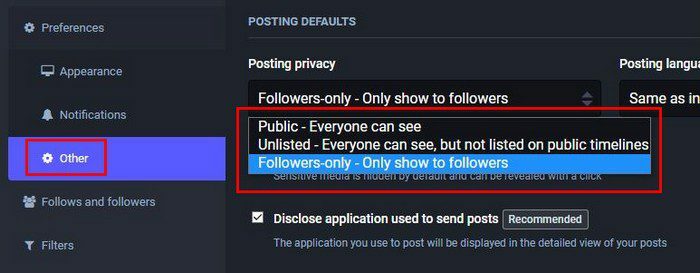
След като направите своя избор, щракнете върху бутона Запазване на промените горе вдясно.
Спрете акаунта си да бъде предлаган на други
Друга промяна, която можете да направите, за да запазите акаунта си личен, е да попречите на Mastodon да предлага вашия акаунт на други. Можете лесно да направите тази промяна, като се върнете в секцията Профил. Ако сте отишли на главната страница, можете да се върнете към Профил, като щракнете върху Предпочитания, последвани от опцията за профил. Превъртете надолу и опцията да спрете Mastodon да предлага вашия акаунт ще бъде третата отгоре.
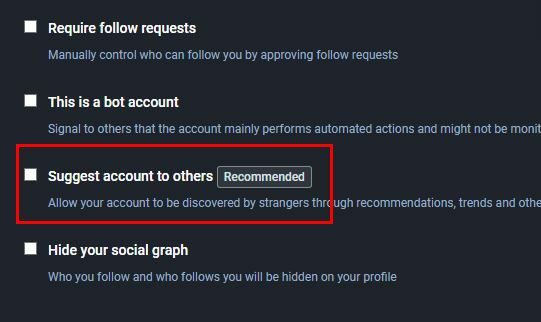
Както можете да видите на изображението по-горе, под опцията за предлагане на акаунт на други ще видите графиката Скриване на вашата социална мрежа. Ако поставите отметка на тази опция, другите потребители няма да могат да видят вашите последователи и следния списък. Сега не е нужно да се притеснявате, че акаунтът ви ще бъде предложен на хора, които не познавате.
Как да попречите на неизвестни потребители да ви изпращат съобщения на Mastodon
Ако идеята да получавате съобщения от хора, които не познавате, ви кара да се чувствате неудобно, има начин да го поправите. Като направите тази промяна, ще получавате съобщения само от хора, които познавате. Можете да промените това, като отидете на Предпочитания, последвано от Известия опция отляво. Превъртете надолу, докато стигнете до Секция за други настройки за известия. Този раздел ще има само три опции, а третата е Блокиране на директни съобщения от хора, които не познавате.
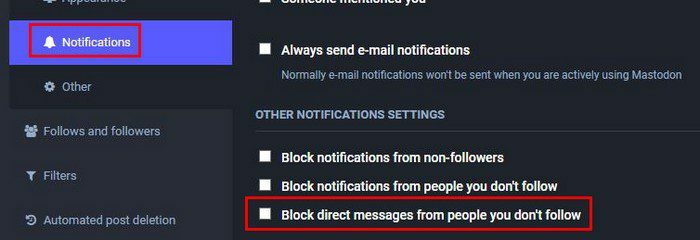
Не забравяйте да щракнете върху бутона Запазване на промените, за да приложите промените си. Над тази опция можете да активирате още две полезни опции за поверителност. Имате Блокиране на известия от хора, които не са последователи, и можете да блокирате известия от хора, които не познавате. Следващият път, когато получите известие, няма да се питате кой е този потребител, тъй като единствените, които ще получите, ще бъдат от хора, които познавате.
Допълнителна информация
Важно е да сте в безопасност не само в Mastodon, но и във всички социални медийни платформи. Вижте как можете да защитите поверителността си и да скриете профилната си снимка в телеграма. Друга функция за поверителност, която можете да научите да използвате в Word. Открийте как можете да замъглите изображенията си.
Потребител ли сте на Snapchat? Snapchat също има настройки за поверителност, които можете да използвате. Например вижте как можете активирайте призрачен режим и защитете поверителността си. Firefox също има настройки за поверителност, за да направи вашето сърфиране по-сигурно. Открийте как можете повишаване на поверителността и сигурността на Firefox. Facebook не изостава, когато става дума за поверителност, тъй като има настройките за поверителност, които можете също да промените за определени публикации.
Заключение
Не се чувствате изложени, когато правите необходимите промени в Mastodon. Не получавате съобщения от хора, които не познавате. Освен това не е нужно да се справяте с досадни известия относно хора, които не познавате. Както можете да видите, промените в поверителността, които Mastodon предлага, са лесни за намиране и бързо прилагане. Ако някога искате да отмените това, което правите, можете да го направите по всяко време. Колко промени ще направите в акаунта си? Кажете ми в коментарите по-долу и не забравяйте да споделите статията с други в социалните медии.